Att kopiera och flytta filer är en av de mestofta datoruppgifter. Tillbaka i gamla dagar skulle du skriva DOS-kommandon för att utföra nämnda operation, sedan underlättades det med introduktionen av GUI, eftersom kopiera och flytta etc. kommandon gjordes tillgängliga i snabbmenyn. Det har gjorts mycket enklare, eftersom numera nästan alla stora OS-plattformar erbjuder drag & drop-stöd, vilket gör att användare kan kopiera och flytta objekt från en plats till en annan. Ta Windows till exempel; det låter användare flytta och kopiera filer och mappar genom att dra dem över målplatsen. Om du drar och släpper en fil inom samma volym flyttas den som standard från källan till destinationsmappen. Men Windows låter dig också kopiera och skapa genväg av filer genom att hålla ner Ctrl-knappen medan du drar filen / mappen, den kopierar filen. På samma sätt skapas bara en genväg av källfilen i destinationsmappen genom att hålla ned Ctrl + Shift-tangenterna medan du drar en fil. Som standard låter Windows dig inte ändra det beteendet. Om du har letat efter ett sätt att ändra standard drag & drop-funktionen som flyttar filen / mappen till målplatsen kan du prova Drag’n’Drop Editor. Det är en liten applikation för Windows som låter dig ändra standard dra och släpp beteende i Windows Explorer. Med det här verktyget kan du byta ut standard Flytta objekt handling med antingen Kopia eller Skapa genväg verkan. Det kan särskilt vara praktiskt för dem som inte gillar att hålla ner Ctrl-tangenten medan du drar filer över målmappen för att kopiera dem. Mer information om användning framöver, inklusive en skärmdump.
Om du har någon förvirring angående hur verktyget fungerar ger följande video en bättre förklaring.
Huvudgränssnittet för applikationen innefattarav ett miniscule-fönster, som har 3 knappar för att ändra standarddragningsbeteendet i Windows Explorer. Om du till exempel vill ersätta standard drag & drop-beteende med Copy items klickar du på knappen Copy item. När du nu drar filerna från en mapp till en annan kommer Windows att kopiera dem till målplatsen. På samma sätt kan du växla mellan alla tre alternativen, beroende på vilket du vill ställa in som standard. Om du behöver gå tillbaka till standardstatus i Windows klickar du på Avinstallera Explorer tweaks.
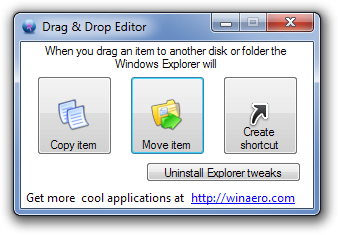
Applikationen fungerar på både 32-bitars och 64-bitarsversioner av Windows XP, Windows Vista, Windows 7 och Windows 8.
Ladda ner Drag’n’Drop Editor













kommentarer